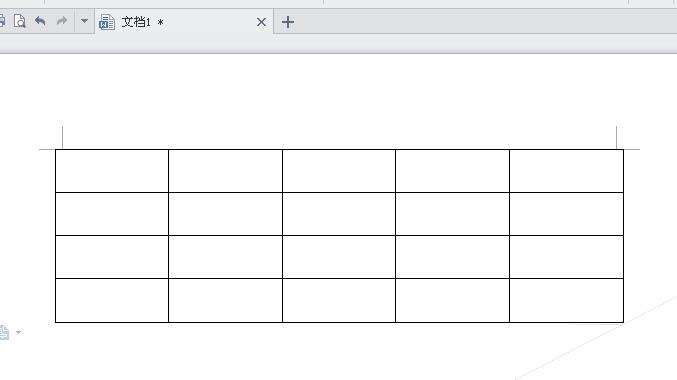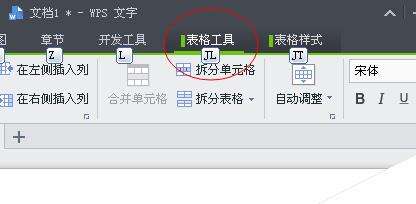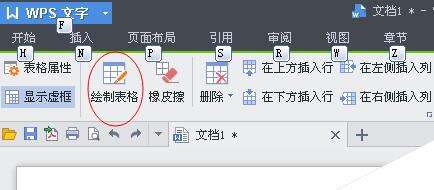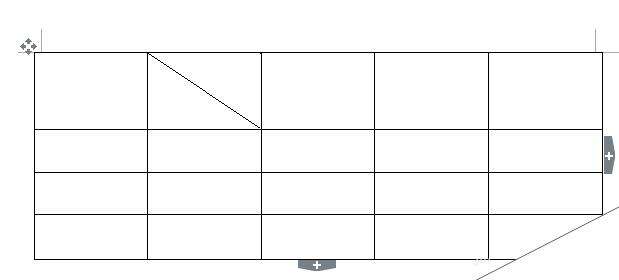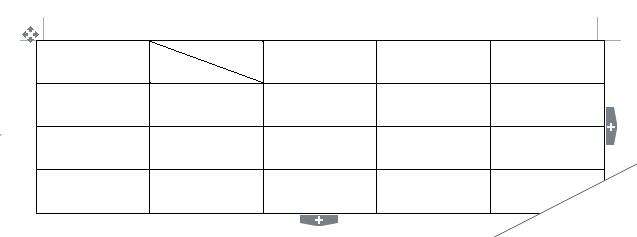WPS文字中怎么给表格添加斜线呢?
办公教程导读
收集整理了【WPS文字中怎么给表格添加斜线呢?】办公软件教程,小编现在分享给大家,供广大互联网技能从业者学习和参考。文章包含275字,纯文字阅读大概需要1分钟。
办公教程内容图文
2、此时WPS文字上方自动出现“表格工具”并且有加粗的下划线表示当前选定。
3、在工具栏上找到“绘制表格”,这样鼠标就会变成铅笔图标。
4、用鼠标在一个角点下,然后按住鼠标不放向另一个角移动即可拖出一条线,到另一个角时放开,即可将格子切割。
5、再点击一次“绘制表格”按钮即可退出铅笔绘制状态。整理表格行高到自己需要的样子。
相关阅读:
wps表格怎么画斜线?wps表格画斜线表头方法图解
在WPS表格中快速制作带斜线的表头(单元格)
WPS的word怎么制作表格的表头斜线?
办公教程总结
以上是为您收集整理的【WPS文字中怎么给表格添加斜线呢?】办公软件教程的全部内容,希望文章能够帮你了解办公软件教程WPS文字中怎么给表格添加斜线呢?。
如果觉得办公软件教程内容还不错,欢迎将网站推荐给好友。